U bent hier:
Contrast aanpassen voor beter leesbaar scherm
Artikel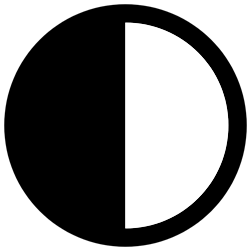
Moeite om tekst op het scherm te lezen? Bijvoorbeeld omdat de letters niet opvallen tegen de achtergrond? Stel een hoger contrast in.
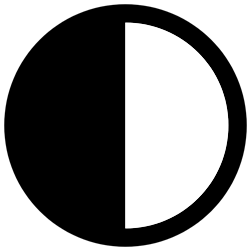

Contrast beeldscherm aanpassen
Op verschillende apparaten kunnen gebruikers een hoger contrast instellen. Hierdoor worden de contrasterende kleuren sterker, waardoor de tekst duidelijker zichtbaar is.
Hoog contrast op Android-apparaat
Mag tekst wel wat duidelijker? Of kunt u het toetsenbord niet helemaal goed zien? Een aantal instellingen verbeteren het contrast van letters en het toetsenbord. Dit zijn ze op telefoons en tablets met Android 15 of nieuwer:
- Tik op de app Instellingen.
- Tik op Toegankelijkheid > Zichtverbeteringen.
- Tik op Hoog contrast > Toepassen.
- De achtergrond wordt zwart en de letters wit. Dat is vaak beter leesbaar. Vindt u dit niet fijn? Tik dan bovenaan op Standaard > Toepassen.
- Tik op het schuifje achter 'Hoog contrast lettertypen'.
- Letters worden donkerder. Als ze grijs zijn, worden ze bijvoorbeeld zwart. Tik ook op het schuifje achter 'Hoog contrast toetsenbord'.
- Tik op Hoog contrast toetsenbord.
- Er zijn vier kleurcombinaties voor het toetsenbord. Tik op elke optie en zie hoe het toetsenbord eruitziet. Tik als laatste op het toetsenbord dat u wilt gebruiken.
- Tik op het pijltje linksboven om terug te gaan naar de instellingen.
- De functies toch niet gebruiken? Tik dan weer op de schuifjes achter 'Hoog contrast lettertypen' en 'Hoog contrast toetsenbord'.
Contrast verhogen op iPhone/iPad
Maak het contrast tussen de achtergrond en tekst groter. Dat gaat zo op een apparaat vanaf iOS/iPadOS 18:
- Tik op Instellingen.
- Tik op Toegankelijkheid. Op de iPad staat dit links.
- Tik op Weergave en tekstgrootte.
- Tik op het schuifje achter 'Verhoog contrast'.
Het schuifje kleurt groen en de functie staat aan. Er zijn trouwens meer instellingen voor een betere leesbaarheid op de iPhone/iPad.
Verander kleurinstellingen beeldscherm Windows 11
Komt u op een website waar tekst niet leesbaar is door de gekozen kleuren? Wissel dan van contrastthema. Daarmee verandert u (tijdelijk) de kleuren van het scherm zodat er meer contrast is. Doe dat zo op een Windows 11-computer:
- Klik op de startknop in de taakbalk.
- Klik op Instellingen. Dat is het pictogram van het tandwiel.
- Klik op Toegankelijkheid.
- Klik op Contrastthema's.
- Klik achter 'Contrastthema's' op het uitklapmenu.
- Er zijn vier opties: 'Aquatisch', 'Woestijn', 'Schemering' en 'Nachthemel'. Klik op één van deze thema's.
- Klik op Toepassen.
- Na even wachten veranderen de kleuren. Alleen foto's en video's veranderen niet mee. Wilt u de kleuren aanpassen? Klik dan op Bewerken en verander naar eigen inzicht de kleuren.
- Klik als u tevreden bent op Opslaan als.
- Geef het bewerkte contrastthema een naam, bijvoorbeeld 'Thema 1'.
- Klik op Opslaan en toepassen.
- Toch geen bewerkingen gedaan? Klik bovenaan op Contrastthema's om weer terug te gaan naar het vorige scherm
- Wilt u weer terug naar hoe het er normaal uitziet? Klik achter 'Contrastthema's' op het uitklapmenu en kies Geen > Toepassen.
Hoog contrast sneltoets
Er is een sneltoets om snel te wisselen tussen de normale kleuren en een contrastthema:
- Druk tegelijk de Shift-toets links, de Alt-toets links en de PrtScn-toets (Print screen) in.
- Klik bij de vraag of u hoog contrast wilt aanzetten op Ja of druk op de Enter-toets.
- Het laatst gekozen contrastthema wordt actief. Druk de sneltoets nog eens in om terug te gaan naar de normale kleuren.
Beeldschermkleur aanpassen in Windows 10
Windows 10 gebruikt bij de functie 'Hoog contrast' een speciaal kleurenschema. Bekijk bij welke kleurencombinatie het scherm het best leesbaar is.
- Klik op de startknop (met het Windows-logo, linksonder in beeld).
- Klik op Instellingen
 .
. - Klik op Toegankelijkheid.
- Klik links op Hoog contrast.
- Klik onder 'Hoog contrast inschakelen' op het schuifje om het contrast aan te zetten.
- Na een paar seconden verandert het scherm. De achtergrond wordt zwart. Klik onder 'Een thema kiezen' op het gekozen thema.
- Er zijn vier opties. Klik op één van de opties en u ziet dan precies welke kleuren het beeldscherm krijgt. Klik bijvoorbeeld op Wit - hoog contrast.
- De gekleurde rechthoeken geven weer welke kleur elk onderdeel krijgt. Een van de kleuren veranderen? Klik op een kleur, kies een andere kleur en klik op Gereed.
- Scrol als dat nodig is naar beneden en klik op Toepassen.
- Had u iets aangepast, sla de kleurencombinatie dan op als een nieuw thema. Typ een naam en klik op Opslaan.
Weer terug naar de normale kleuren? Klik onder 'Hoog contrast inschakelen' op het schuifje om het hoge contrast uit te zetten. Wissel met de sneltoets Shift+Alt+PrtScn snel tussen de normale stand en de stand met hoog contrast.
Verhoog contrast op Mac
Verhoog het contrast zo op de Mac (macOS Ventura en nieuwer):
- Klik op het Apple-logo boven in de menubalk.
- Klik op Systeeminstellingen > Toegankelijkheid.
- Klik rechts in het venster op Beeldscherm.
- Klik op het schuifje achter Verhoog contrast.
Het schuifje wordt blauw en het resultaat is meteen zichtbaar. Het dock en de menubalk zijn bijvoorbeeld een stuk minder transparant.
Wat vind je van dit artikel?
Geef sterren om te laten zien wat je van het artikel vindt. 1 ster is slecht, 5 sterren is heel goed.
Meer over dit onderwerp
Teksten beter leesbaar maken op iPhone of iPad
Moeite met het lezen van teksten op de iPad of iPhone? Vergroot met wat simpele instellingen de letters en je leesgemak.
Gehoorverbeteringen instellen op Android-smartphone
Hoor je soms minder goed, maar wil je wel een smartphone gebruiken? Mis niets met de juiste instellingen op een Android-smartphone.
Bekijk meer artikelen met de categorie:
Meld je aan voor de nieuwsbrief van SeniorWeb
Elke week duidelijke uitleg en leuke tips over de digitale wereld. Gratis en zomaar in de mailbox.